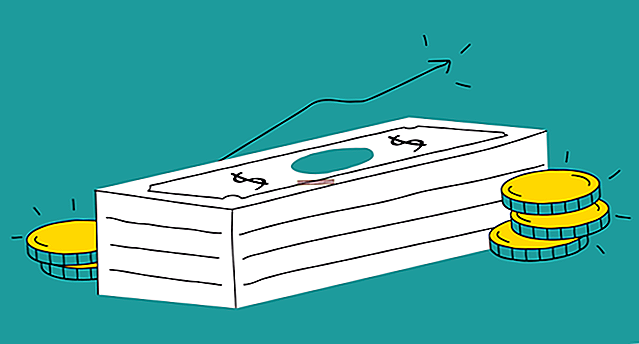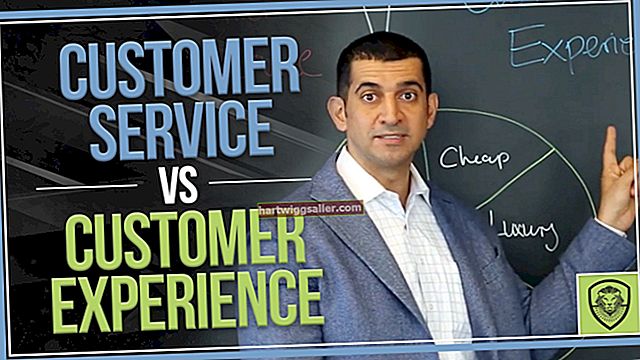మీరు మీ ఖాతాకు లాగిన్ అయినప్పుడు మీ వెరిజోన్ వైర్లెస్ పాస్వర్డ్ను మార్చవచ్చు. వెరిజోన్ వైర్లెస్ వెబ్ అప్లికేషన్ను యాక్సెస్ చేయడం కోసం మీరు మీ పాస్వర్డ్ను మరచిపోయినట్లయితే, ఆన్లైన్ పాస్వర్డ్ రీసెట్ ఎంపికను ఉపయోగించడం ద్వారా లేదా వెరిజోన్ కస్టమర్ సేవకు కాల్ చేయడం ద్వారా మీరు మీ పాస్వర్డ్ను మార్చవచ్చు. మీరు గతంలో మీ వెరిజోన్ ఖాతాను రహస్య ప్రశ్నతో కాన్ఫిగర్ చేస్తేనే మీరు మరచిపోయిన పాస్వర్డ్ను ఆన్లైన్లో నేరుగా మార్చవచ్చు. మీరు ఇంకా రహస్య ప్రశ్నను కాన్ఫిగర్ చేయకపోతే, వెరిజోన్ మీ ఫోన్కు తాత్కాలిక పాస్వర్డ్ను టెక్స్ట్ సందేశం ద్వారా పంపుతుంది.
లాగిన్ అయినప్పుడు పాస్వర్డ్ మార్చండి
1
మీ వెరిజోన్ వైర్లెస్ ఖాతాకు లాగిన్ అవ్వండి.
2
“నా పాస్వర్డ్ మార్చండి” పేజీకి నావిగేట్ చేయండి (వనరులలోని లింక్ చూడండి). మీరు “నా ఖాతాను” క్లిక్ చేసి, ఆపై “నా పాస్వర్డ్ మార్చండి” ఎంపికను క్లిక్ చేయవచ్చు. పాస్వర్డ్ మార్చండి పేజీ తెరుచుకుంటుంది.
3
మీ ప్రస్తుత పాస్వర్డ్ను “ప్రస్తుత పాస్వర్డ్” ఇన్పుట్ బాక్స్లో టైప్ చేయండి.
4
మీ క్రొత్త పాస్వర్డ్ను “క్రొత్త పాస్వర్డ్” ఇన్పుట్ బాక్స్లో టైప్ చేసి, ఆపై “పాస్వర్డ్ను నిర్ధారించండి” బాక్స్లో మళ్లీ టైప్ చేయడం ద్వారా పాస్వర్డ్ను నిర్ధారించండి. “సమర్పించు” క్లిక్ చేయండి. మీ వెరిజోన్ వైర్లెస్ పాస్వర్డ్ మార్చబడింది.
మర్చిపోయిన పాస్వర్డ్ను రీసెట్ చేయండి
1
“నా వెరిజోన్ మీ పాస్వర్డ్ మర్చిపోయారా” పేజీకి నావిగేట్ చేయండి (వనరులలోని లింక్ చూడండి).
2
మీ మొబైల్ నంబర్ను ఇన్పుట్ బాక్స్లో టైప్ చేయండి.
3
“కొనసాగించు” బటన్ క్లిక్ చేయండి. మీరు ఖాతాలో భద్రతా ప్రశ్నను సెట్ చేస్తే, ప్రశ్న ప్రదర్శించబడుతుంది.
4
ప్రాంప్ట్ చేయబడితే భద్రతా ప్రశ్నకు సమాధానం టైప్ చేయండి. పాస్వర్డ్ మార్చండి పేజీ తెరుచుకుంటుంది. లేకపోతే, “టెక్స్ట్ మెసేజ్ పంపండి” ఎంపికను క్లిక్ చేయండి. తాత్కాలిక పాస్వర్డ్తో వచన సందేశం మీ ఫోన్కు పంపబడుతుంది.
5
క్రొత్త పాస్వర్డ్ను “పాస్వర్డ్” ఇన్పుట్ బాక్స్లో టైప్ చేసి, ఆపై “పాస్వర్డ్ను నిర్ధారించండి” బాక్స్లో పాస్వర్డ్ను మళ్లీ టైప్ చేయండి. “సమర్పించు” క్లిక్ చేయండి. మీ వెరిజోన్ వైర్లెస్ పాస్వర్డ్ మార్చబడింది. మీరు వచన సందేశాన్ని స్వీకరించాలని ఎంచుకుంటే, మీ ఫోన్లో సందేశాన్ని తెరిచి, తాత్కాలిక పాస్వర్డ్ను వ్రాసుకోండి.
6
వెరిజోన్ లాగిన్ పేజీకి నావిగేట్ చేయండి మరియు మీ మొబైల్ నంబర్ మరియు తాత్కాలిక పాస్వర్డ్ రెండింటినీ నమోదు చేయండి. మీరు వెరిజోన్ వెబ్సైట్లోకి లాగిన్ అయ్యారు. “నా ఖాతాను” క్లిక్ చేసి, ఆపై “నా పాస్వర్డ్ మార్చండి” ఎంపికను క్లిక్ చేయండి. మీ క్రొత్త పాస్వర్డ్ను టైప్ చేసి, ఆపై సంబంధిత ఇన్పుట్ బాక్స్లలో నిర్ధారించడానికి పాస్వర్డ్ను మళ్లీ టైప్ చేయండి. మీ పాస్వర్డ్ రీసెట్ చేయబడింది.